接著我來做一下整個實際功能運用的介紹
首先簡短說一下連線的線路環境,
為了要測試整個Load Balance 相關的功能,因此我將Wan1 接上我的Vigor 2110 然後連上一條對外線路(動態ip)
Wan2接上的是中華電信光世代的10M/2M 線路 Wan2 的線路直接接到數據機上
首先看到的是一樣是讓人一目了然的連線與機器狀態圖
可以看到Wan1 取得的是虛擬ip ,線路名稱是動態IP線路 拿到的是虛擬ip,(對外是動態的ip)
Wan2 取得的是實體ip,此線路供Server使用

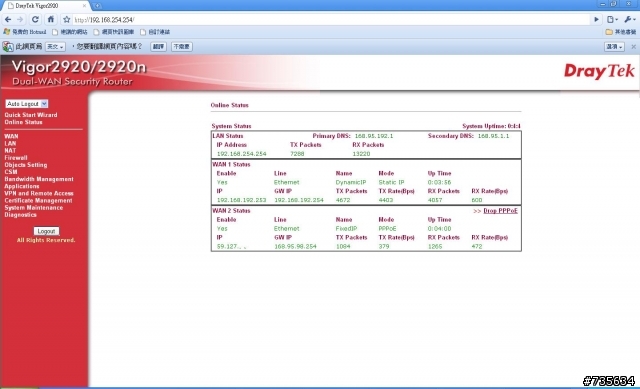
首先看到的是Wan 連線的基本設置 (WAN >> General Setup)
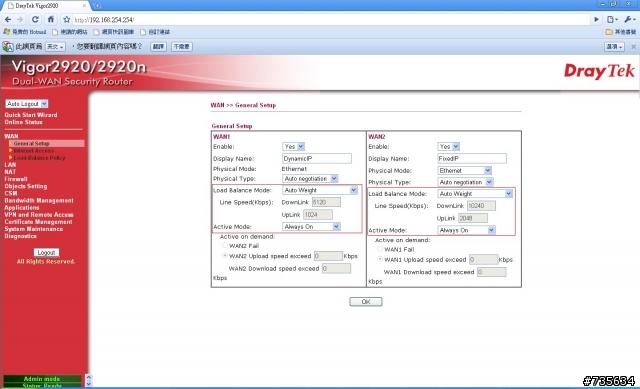
我們可以看到Wan 1 以及Wan 2的相關設定都有一項Load Balance Mode 可以供我們設定要自動調節還是要根據線路速度去取決,而Active mode
則是讓我們設定線路啟動的時間模式,這邊我是直接設定兩條線路都是Always On (不然Server就得跟區網的小朋友搶頻寬了orz)
接下來看到的是設定網路存取部分,也是可以分別設定兩條線路,我的設置是一條走Static/Dynamic IP 一條走PPPOE連線
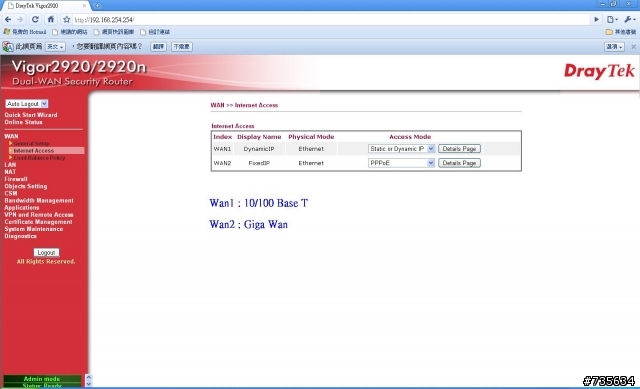
等等...不對啊 在哪裡設定PPPOE的連線參數? 以及其他連線方式的參數? 恩就在旁邊的Detail Page 點下去就看到囉^.<
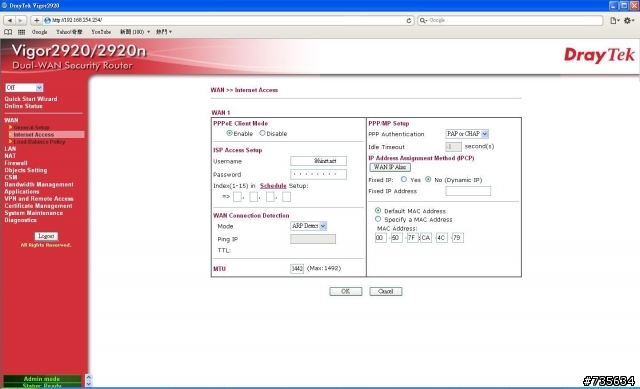
接著重頭戲上場,來到了設定Load Balance Policy的地方
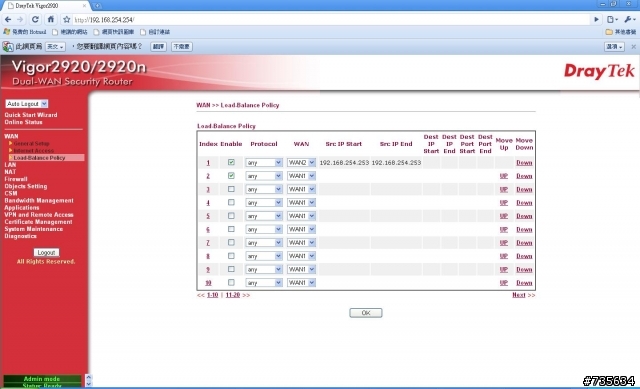
可以看到我預設有個IP是走Wan 2 這條線路 其他的偷懶全部導過去Wan 1 (動態IP)
再來看看詳細的設定頁面:
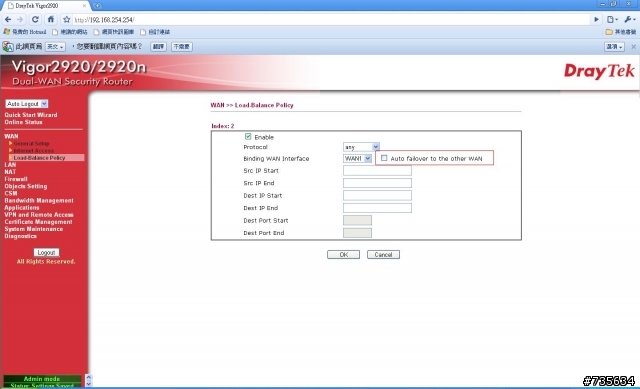
這邊提供一個小trick 就是如圖中看到的, 我偷懶直接寫any,然後剩下的Source IP那些都沒設定 也就是讓剩餘流量都走另外一條指定的線路,不過這邊我沒有勾選Auto failover to other wan ,主要是發現有時候好像還是會讓流量不乖竄到另外一條Wan 去 所以我這邊就不勾選 , 如果勾選了,會在當條線路掛掉的時候幫你把流量導去另外一條 這其實很方便,遇到臨時一條線路掛掉時,至少有另外一條可以立刻備援^^
再來看到Lan端的設定,這邊可以看到一樣有提供2nd Subnet for routing usage. 這部分寫得很清楚是for routing usage,所以如果你有兩個網段的話,可以在這邊透過設定2nd subnet來達到routing的動作
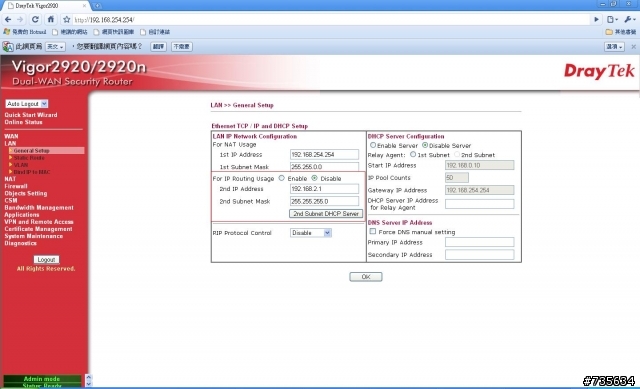
跳過Static Route跟VLAN 來到Bind IP to Mac..
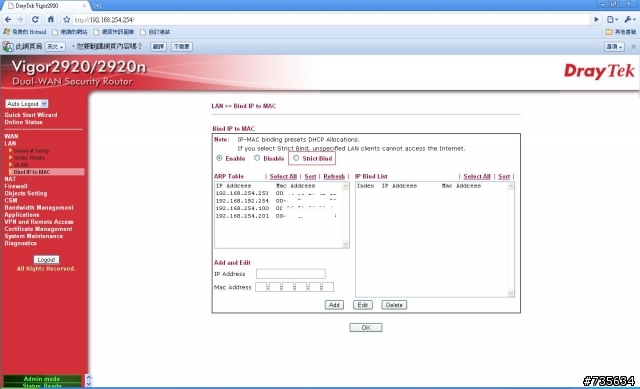
這邊其實有個好用的功能,就是開啟Strict Bind, 當此模式被啟動時,就算有未經認可的電腦猜到區網的IP網段設定,然後透過手動IP去設置連線,不過當此模式打開時,只要是非此清單內的Mac address ,就無法對外連線,可以很方便做到初步的身分限制。
剩下的等在下有空的時候再做其他部分的補充吧^^
本篇文同步發布於在下的Blog: Vigor 2920 開箱 (功能介紹Part 1) http://wp.littlecho.tw/vigor-2920-%E9%96%8B%E7%AE%B1-%E5%8A%9F%E8%83%BD%E4%BB%8B%E7%B4%B9part-1.html
看到c大的開箱文derliang大有問到美不美觀,在下補上一張機器上線的圖供大家參考^^

點我前往 --> Vigor 2920 開箱 (功能介紹Part 2)




































































































